Was wir vor einem Upgrade auf Windows 10 erledigen sollten!
Folgende vorbereitende Schritte sollten wir durchführen:
- Update aller Programme auf unserem Computer
(Teil 1) - Kontrolle, ob alle Komponenten ordnungsgemäß funktionieren
(Teil 2) - Datenträgerbereinigung durchführen und temporäre Dateien löschen
(Teil 3) - Erstellen einer aktuellen externen Sicherungskopie unserer Daten
(Teil 4) - bei Bedarf ein Microsoft-Konto anlegen
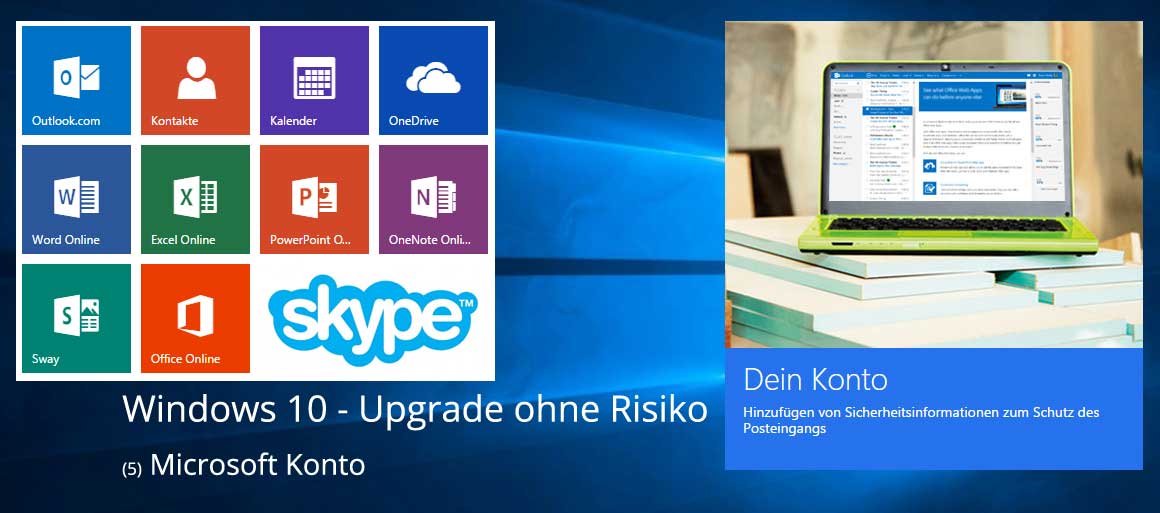
Vorbereitung ist der Schlüssel zum Erfolg
Nachdem wir in den letzten Schritten unseren Computer auf die Umstellung auf Windows 10 vorbereitet haben, steht unserem Upgrade nichts mehr im Wege. Seit dem 29. Juli 2015 wird von Microsoft den Nutzern der Betriebssysteme Windows 7, Windows 8 und Windows 8.1 die Upgrade-Möglichkeit auf Windows 10 angeboten.
unser Upgrade-Test
Für unseren Test verwendeten wir ein 2 Jahre altes Laptop von ASUS. Wie wir in dieser Blog Reihe beschrieben haben, führten wir alle Vorbereitungsarbeiten für ein problemfreies Upgrade auf Windows 10 und führten nun als letzten Schritt das angebotene Upgrade aus.
Unser Tests zeigten, dass das Upgrade sehr sauber durchgeführt wird. Zu jeder Zeit werden am Bildschirm Informationen zum Fortschritt des Upgrades angezeigt. So kann jeder mitverfolgen, wie der Rechner zu einem Rechner mit Betriebssystem Windows 10 wird.
Nach rund 2 Stunden war das Upgrade abgeschlossen. Alle Funktionen und Einstellungen am Gerät, wie Netzwerkverbindungen waren voll funktionsfähig. Es musste nach dem Upgrade nichts nachgebessert oder neu konfiguriert werden. Alle vorhandenen Programme funktionierten auch weiterhin problemfrei.
Windows 10 und Microsoft Konto
Um mit Windows 10 arbeiten zu können, benötigt man nicht zwangsweise ein Microsoft Konto. Wir können uns am Rechner auch mit einem lokalen Benutzerprofil anmelden, verzichten dann aber auf viele nützliche Tools und Optionen. Durch die Anmeldung am Rechner mit einem Microsoft Konto erhalten wir den Zugriff auf die volle Funktionalität von Windows 10.
Was hat es mit dem Microsoft Konto auf sich?
Das Microsoft Konto ist ein alter Bekannter. Seit Jahren bietet Microsoft auch kostenfreie Mehrwertdienst an. Unter der Bezeichnung „Windows Live-ID“ konnte sich jeder anmelden und diese Dienste / Tools kostenfrei benutzen.
Seit der Einführung von Windows 8 hat Microsoft viele Änderungen in den Strukturen durchgeführt. Eine dieser Änderungen war auch die Funktionserweiterung der Windows Live-ID. Damit verbunden war auch die Namensänderung.
Aus der Windows Live ID wurde das Microsoft Konto. Im esentlichen besteht das Microsoft Konto aus einer E-Mailadresse und einem Passwort, die wir für die Anmeldung bei den verschiedenen Diensten benötigen.
Welche Dienste lassen sich mit dem Microsoft Konto freischalten?
- Windows Store
Apps, die wir uns im Windows Store holen, können wir auf all unseren Geräten nutzen. (Mehrfachinstallation) - Abgleich unserer Kontakte und Statusmeldungen auf allen Geräten
Verbindung mit Facebook, Twitter, Outlook.com und LinkedIn - Synchronisieren der Einstellungen von Windows 10 auf allen Geräten
- kostenfreier Speicherplatz auf OneDrive
Zum Speichern und Austausch von Dateien auf allen Geräten. Es werden automatisch 15 GB kostenfrei zur Verfügung gestellt. - Nutzung der Web-Applications von Office
Word Online, Excel Online, PowerPoint Online, OneNote online, Sway, Kontakte und Kalenderfunktionen - Kommunikation mit Skype
Telefonie, Konferenz mit mehreren Teilnehmern, Video-Telefonie, Chat, Gruppenchat, Bildschirmübertragung - Windows Phone
- XBox-live – Spiele
Fazit
Mit einem Windows Konto erschließen wir uns viele wertvolle Funktionen und Dienste, auf die wir sonst verzichten müssten.
Windows 10 hält was es verspricht, ein Betriebssystem für alle Geräte zu sein. Ermöglicht wird dies unter anderem erst durch die Funktionen, die wir mit unserem Microsoft Konto erhalten.
Lassen wir uns nicht abhalten und machen das Upgrade auf Windows 10.
Übersicht über unsere Blog Reihe: Windows 10 – Upgrade ohne Risiko – alle Teile zum Nachlesen.
[Teil 1: Update aller Programme] [Teil 2: Kontrolle der Komponenten] [Teil 3: Datenträgerbereinigung] [Teil 4: Erstellen einer externer Sicherungskopie]

